
Peter Holmes
0
3026
40
 Вам когда-нибудь хотелось найти новые и инновационные способы сделать что-то, что обычно довольно просто? На днях я собирался сохранить документ Word и забыл, что я еще не создал папку, в которой я хотел его сохранить.. “нет проблем,” я подумал про себя, “Я просто щелкну правой кнопкой мыши и создам новую папку прямо в диалоговом окне сохранения. Легко!”
Вам когда-нибудь хотелось найти новые и инновационные способы сделать что-то, что обычно довольно просто? На днях я собирался сохранить документ Word и забыл, что я еще не создал папку, в которой я хотел его сохранить.. “нет проблем,” я подумал про себя, “Я просто щелкну правой кнопкой мыши и создам новую папку прямо в диалоговом окне сохранения. Легко!”
Но когда же эта функция началась? Я, честно говоря, не помню. Я уверен, что некоторые из вас там могут знать (есть люди, которые знают ответ практически на каждый глупый вопрос о пустяках), но серьезно, когда стало так просто создавать новую папку где угодно и где угодно прямо на лету? Итак, я решил проверить себя. Сколько существует способов создать новую папку на ПК с Windows? Конкретно Windows 7 в моем случае.
В качестве упражнения для проверки своих пределов я решил испытать себя. Я хотел бы найти 10 способов создать новую папку или каталог в Windows. Сверху головы я мог думать только о 3 или 4. Но смогу ли я придумать больше?
Сколько способов вы можете создать папку?
Вычеркнуть этот список было, конечно, чрезвычайно просто. Это в начале игры, я чувствую себя довольно уверенно. Прямо из ворот есть несколько способов, которые все и их мать знают о создании новой папки.
Во-первых, есть, конечно, правый клик -> новый вариант. Это наиболее распространенный способ создания новых папок, когда они пытаются организовать файлы внутри других папок. Обычно такой подход используется в проводнике Windows людьми, которые еще не изучили ярлыки, доступные для выполнения той же задачи с гораздо меньшим количеством кликов..
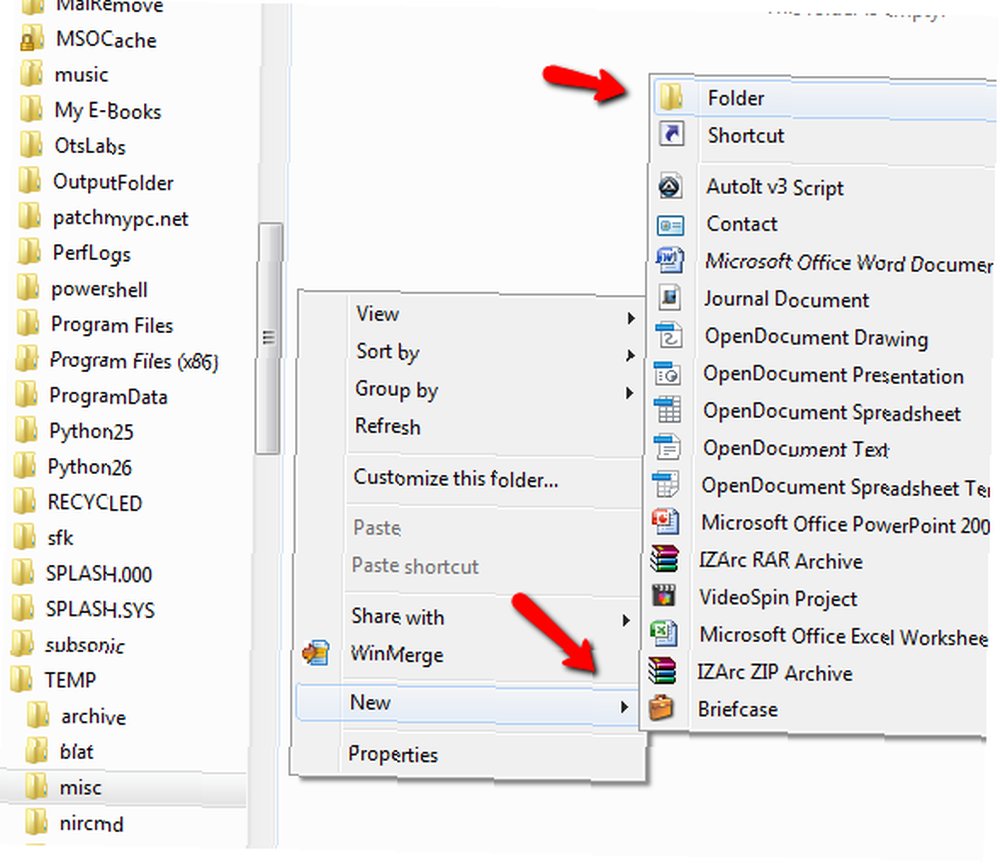
Зачем щелкать правой кнопкой мыши, когда в Windows 7 вы можете просто подняться до самого верха окна Windows Explorer и просто нажать на “Новая папка” кнопка. Это было просто.

Держись - это становится еще проще. Третий способ создания папки - это, пожалуй, самый быстрый метод. Это еще один способ создать папку из Windows Explorer - пятно Cntrl-Shift-N сокращенный.

Если вы никогда не пробовали, пожалуйста, сделайте. С этими тремя клавишами появляется новая папка, и имя уже находится в режиме редактирования..
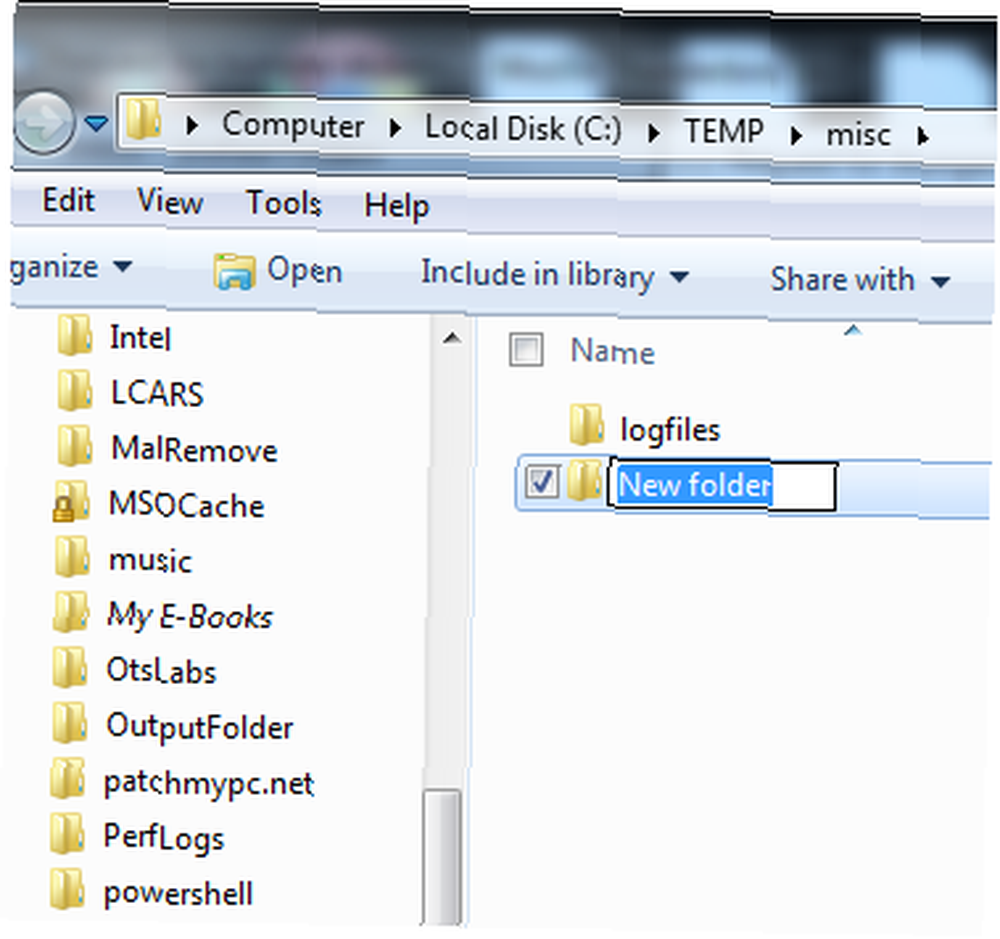
Просто введите новое имя, и все готово. Когда вы обнаружите Cntrl-Shift-N, вы никогда не оглянетесь.
Так вот и все, верно? Сейчас у меня около 500 слов, и я в значительной степени охватил тему создания новых папок в полном объеме, поэтому я не должен просто отказаться от своего глупого вызова и назвать его прекращенным? Я имею в виду, серьезно, 10 способов создать папку? Кого я шучу?
Больше способов сделать новую папку в Windows
Я не так просто бросаю. Давай, делай свои ставки против меня, я могу принять это. Возможно, некоторые из вас уже смеялись, потому что я забыл все о старой командной строке Windows. Командная строка Windows: проще и полезнее, чем вы думаете Командная строка Windows: проще и полезнее, чем вы думаете Команды не всегда оставались то же самое, на самом деле некоторые из них были уничтожены, в то время как появились другие новые команды, даже на самом деле с Windows 7 Итак, почему кто-то захочет беспокоиться о нажатии на начало ... о котором я так много пишу, верно??
Командная строка - это прекрасный подход, когда вы делаете такие вещи, как запись выходных данных из написанного вами скрипта Windows, или, возможно, вы пропингуете сетевое устройство и хотите записать результаты в файл. Ну, если вы уже работаете в командном окне, последнее, что вы хотите сделать, это открыть новое окно проводника, просто чтобы сделать каталог лог-файла.
Вот почему у вас есть старый добрый “MkDir” команда прямо на кончиках ваших пальцев.
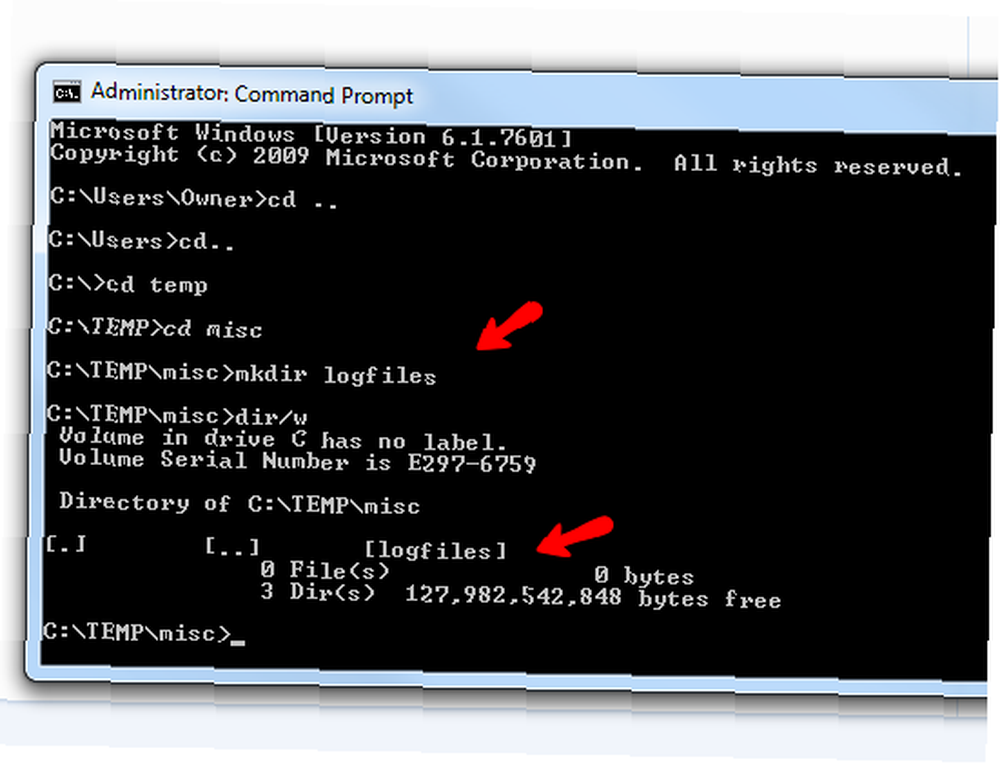
“MkDir” Команда создаст новую папку в вашем текущем каталоге. Если вы хотите создать каталог в другом месте, просто введите полный путь. Это быстро и легко, и требует без щелчков мыши.
Пятый подход к созданию папки - это тот, который я упомянул во введении - просто делайте это на лету, когда вы сохраняете файлы. Это стало замечательной возможностью, когда она стала доступна, и я постоянно ее использую, потому что почти всегда забываю создавать папки перед тем, как сохранять файл.

Это не только продукты Office, которые позволяют вам делать это, сегодня существует множество приложений, которые создают каталоги на вашем ПК прямо из приложения. Посмотрите на Mozilla Thunderbird, например. Вы можете настроить место на вашем компьютере, где локальные папки будут храниться из меню настроек.
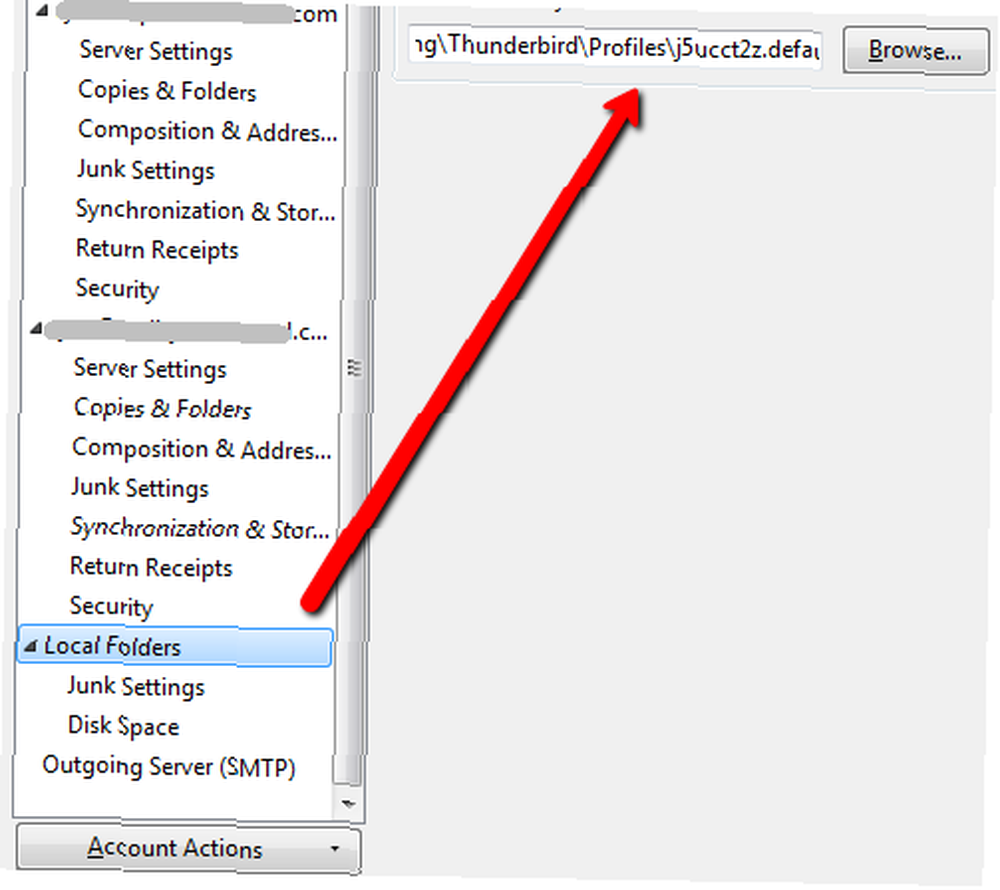
Теперь, когда вы создаете новую локальную папку изнутри Thunderbird, она фактически создает эту папку на локальном жестком диске и сохраняет все, что вы перетаскиваете в эту папку локально..

Это действительно удобный способ резервного копирования важных электронных писем и документов на месте. Это также 6-й способ создания нового каталога в Windows. Не думал, что я смогу сделать это так далеко, ты?
Я еще не сделал.
Создание папок с помощью сценариев Windows
Итак, даже если вы знаете все классные ярлыки для создания новых папок, на самом деле есть способы, с помощью которых вы можете написать то же самое изнутри программ. Они не слишком сложны - делают это популярной задачей, которая включается во многие сценарии Windows или пакетные задания многими ИТ-специалистами. Создание папки в скрипте позволяет автоматизировать создание места для регистрации данных или ошибок в организованном порядке.
Например, если бы я собирался выполнить это с помощью сценария Windows на основе VB, я написал бы следующий сценарий:
Вариант Явный
При ошибке возобновить следующее
dim filesys, newfolder, newfolderpath
newfolderpath = “C: \ Temp \ разное \ LogFolder”
set filesys = CreateObject (“Scripting.FileSystemObject”)
Если не filesys.FolderExists (newfolderpath), то
Установите newfolder = filesys.CreateFolder (newfolderpath)
End Ifс созданием объекта (“wscript.shell”)
.бежать “исследователь / е,” & newfolderpath, 1, False
конец сWScript.Quit
Что это делает, автоматически создает новую папку C: \ Temp \ разное \ LogFolder \ если папка еще не существует (функция FolderExist выполняет эту проверку). Затем он создает папку и, наконец, запускает проводник Windows с помощью командной консоли. “Бежать” метод. После запуска этого скрипта открылось следующее окно.

Каталог файла журнала был создан и отображен для меня. Если бы я хотел, чтобы мой скрипт генерировал ошибки или данные, я бы поместил их в этот каталог, и когда это окно откроется в конце, все будет прямо перед вами..
Создание папок с PHP
Если вы пишете веб-приложения на PHP, то вы, возможно, уже знаете о следующем методе создания папки на веб-сервере Windows. Все, что вам нужно, это одна строка кода PHP.
MkDir (“./ Ftpdocs / NEWDIR”, 0700);
?>
Эта строка, которую вы можете использовать в любом месте PHP-кода вашей веб-страницы, будет работать как DOS “MkDir” команда, когда пользователь открывает страницу браузера. Это создаст новую директорию, которую вы определили (или, возможно, передали со строковой переменной), и “0700” просто, как команда автоматически устанавливает права доступа к папке.
Я запустил однострочный PHP-скрипт на своем домашнем веб-сервере XAMPP и, конечно же, когда я просматривал PHP-файл в своем браузере, веб-сервер создал каталог.
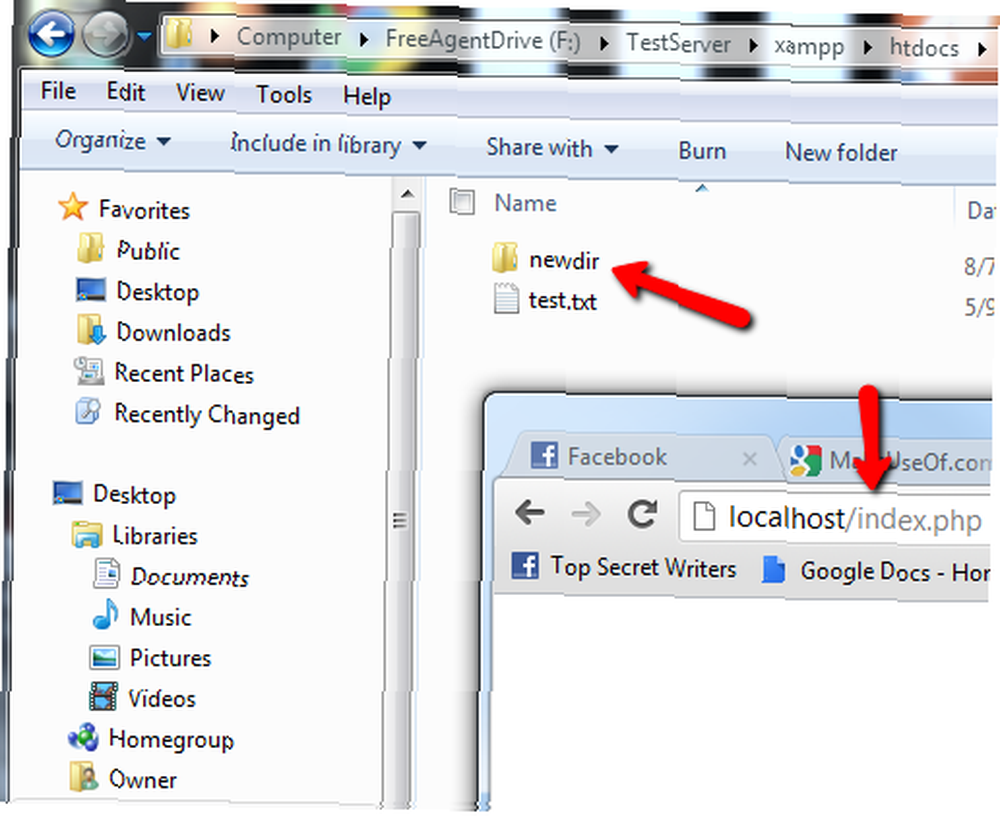
Так что это делает 8 способов настолько, что вы можете создать новую папку. Есть ли еще? Ну а насчет автоматизации делопроизводства и VBA?
Создание новой папки с VBA
Я много писал о VBA здесь, в MakeUseOf, так что вы, вероятно, видели, что это будет. Вы можете использовать команду такого же типа в Word, Excel, Powerpoint или любом другом приложении Windows с внутренним интерфейсом VBA. Сценарий очень и очень прост. Просто поместите это в любом месте вашего сценария. В этом примере я сделал командную кнопку, чтобы запустить его.
Если Лен (Дир (“C: \ Temp \ разное \ outputdata”, vbDirectory)) = 0 Тогда
MkDir “C: \ Temp \ разное \ outputdata”
End If
В этом примере, если функция Dir не видит каталог, она ничего не будет делать, и в этом случае длина возвращаемой строки будет равна нулю, указывая, что каталог уже не существует. Если это так, то следующая строка - “MkDir” команда - создаст эту папку.
Поместив эту командную кнопку в текстовый документ и выполнив ее, конечно же, создаю мою папку выходных данных.
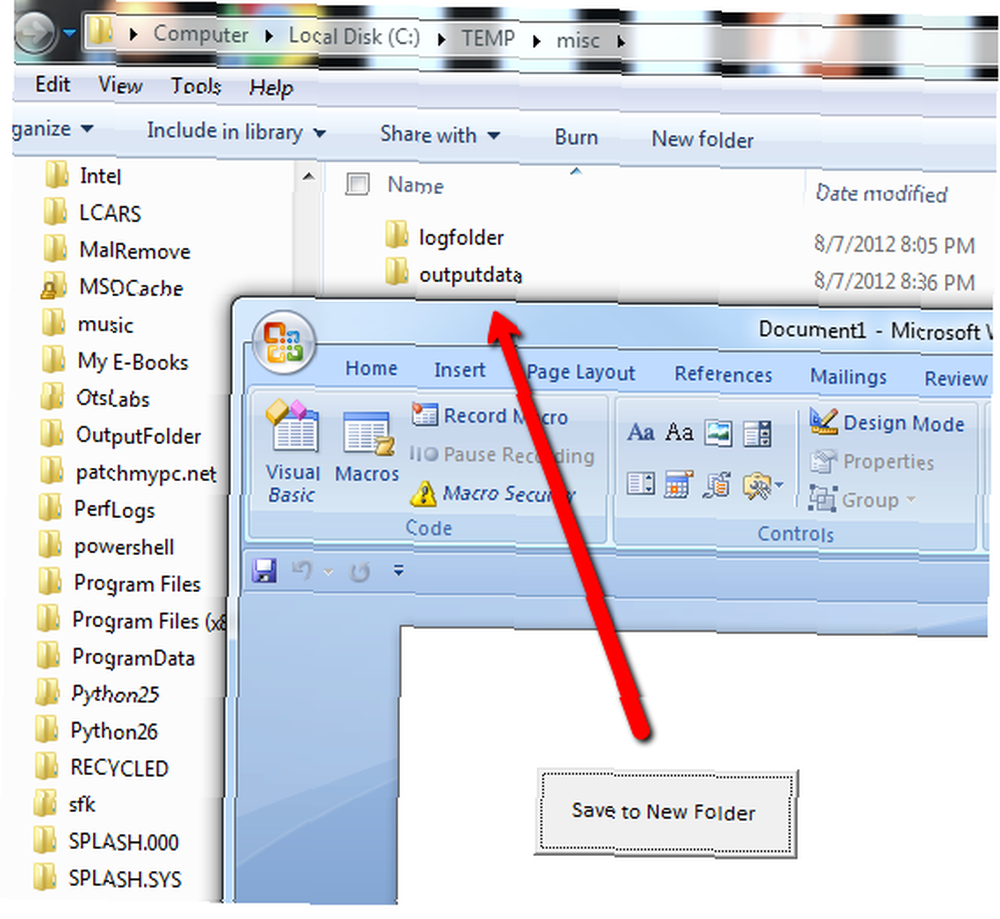
Вы можете вставить эти три строки в любом месте вашего скрипта VBA, где вы хотите автоматически создать каталог.
Итак, это все. Я сделал это до девяти. Могу ли я получить дополнительное очко за это далеко? Может ли кто-нибудь помочь мне и подумать о десятом методе в разделе комментариев ниже?
Изображение предоставлено: Иллюстрация клавиатуры компьютера через Shutterstock, значок папки через Shutterstock











